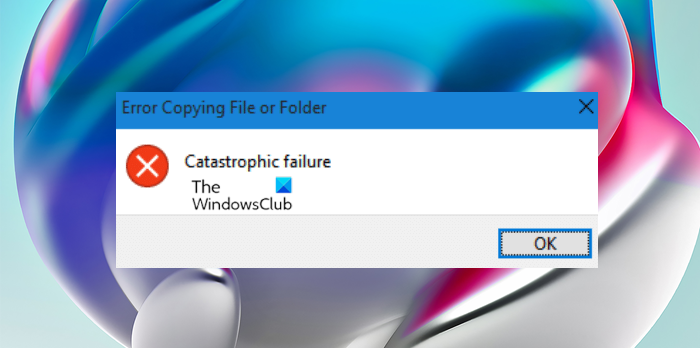Wenn Sie beim Erstellen eines neuen Ordners oder beim Kopieren einer Datei oder eines Ordners auf Ihrem Windows 11- oder Windows 10-Gerät oder auf einem externen Laufwerk, das an Ihr System angeschlossen ist, eine Fehlermeldung mit der Meldung erhalten Fehler beim Kopieren der Datei oder des Ordners Katastrophaler Fehlerdann soll dieser Beitrag betroffenen PC-Nutzern mit den am besten geeigneten Lösungen helfen.
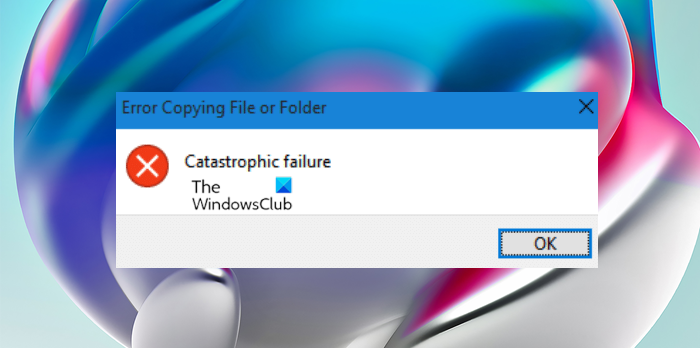
Dieses Problem tritt höchstwahrscheinlich aus den folgenden Gründen auf;
Was bedeutet katastrophaler Fehler beim Kopieren von Dateien?
Wenn der katastrophale Fehler beim Kopieren von Dateien/Ordnern auf Ihrem Windows 11/10-Gerät aufgetreten ist, wird er wahrscheinlich durch fehlende Systemdateien oder beschädigte Systemregistrierungsstrukturen verursacht. Dies ist ein kritisches Zeichen für ein instabiles System, das normalerweise durch unsachgemäße Wartung des Computers verursacht wird.
Fehler beim Kopieren der Datei oder des Ordners, schwerwiegender Fehler
Wenn Sie in die gelaufen sind Fehler beim Kopieren der Datei oder des Ordners Katastrophaler Fehler Problem auf Ihrem Windows 11/10-PC haben, können Sie unsere empfohlenen Lösungen unten in keiner bestimmten Reihenfolge ausprobieren, um das Problem auf Ihrem Gerät zu beheben.
- Führen Sie die Problembehandlung für Dateien und Ordner aus
- Weisen Sie der Datei/dem Ordner die Berechtigung Vollzugriff zu
- Temp-Dateien löschen
- Ziellaufwerk auf exFAT oder NTFS formatieren
- Erstellen Sie ein neues Benutzerkonto
Werfen wir einen Blick auf die Beschreibung des Prozesses für jede der aufgeführten Lösungen.
Bevor Sie die folgenden Lösungen ausprobieren, können Sie Folgendes tun und nach jeder Aufgabe prüfen, ob Sie die Datei oder den Ordner ohne Probleme kopieren können:
1]Führen Sie die Problembehandlung für Dateien und Ordner aus

Seit der Fehler beim Kopieren der Datei oder des Ordners Katastrophaler Fehler Wenn das Problem datei-/ordnerbezogen ist, können Sie mit der Fehlerbehebung beginnen, um den Fehler auf Ihrem Windows 11/10-Gerät zu beheben, indem Sie die Datei- und Ordner-Fehlerbehebung ausführen – neben anderen Korrekturen hilft Ihnen der automatisierte Assistent, das Problem zu beheben, wenn Sie versuchen, zu kopieren, zu verschieben, eine Datei oder einen Ordner umbenennen oder löschen.
2]Weisen Sie der Datei / dem Ordner die Berechtigung Vollzugriff zu

Wenn Sie keine ausreichende Berechtigung zum Kopieren von Dateien/Ordnern haben, werden Sie wahrscheinlich auf das vorliegende Problem stoßen. In diesem Fall müssen Sie zur Behebung des Problems der Datei oder dem Ordner, der den Fehler auslöst, die Berechtigung „Vollzugriff“ zuweisen.
3]Temp-Dateien löschen

Unzureichender Speicherplatz aufgrund des Kopierens großer Dateien oder Ordner kann zu diesem Kopierfehler führen. In diesem Fall können Sie zur Behebung des Problems Speicherplatz freigeben, indem Sie temporäre Dateien löschen, die am Ende viel Speicherplatz verbrauchen. Wir empfehlen Ihnen, eine Festplattenanalysesoftware von Drittanbietern für Windows 11/10 zu verwenden, um eine detaillierte Ansicht darüber zu erhalten, was möglicherweise Speicherplatz und den Speicherort auf dem Laufwerk belegt. und dann können Sie die Datenträgerbereinigung ausführen, um unnötige Dateien auf dem Laufwerk zu löschen.
Sobald Sie fertig sind, können Sie den Kopiervorgang erneut versuchen und sehen, ob das Problem, mit dem Sie derzeit konfrontiert sind, behoben ist. Wenn nicht, versuchen Sie die nächste Lösung.
4]Ziellaufwerk auf exFAT oder NTFS formatieren

Der hervorgehobene Fehler kann auftreten, wenn Sie versuchen, ein Element mit mehr als 4 GB auf eine Partition mit dem FAT32-Dateisystem zu kopieren, da Sie problemlos bis zu 2 TB auf ein FAT32-Laufwerk kopieren können, aber die Einschränkung ist, dass eine einzelne Datei 4 GB nicht überschreiten darf. Wenn dies der Fall ist, können Sie die Datei entweder mit einer beliebigen kostenlosen Dateikomprimierungs- und Extraktionssoftware komprimieren und dann den Kopiervorgang erneut versuchen. oder formatieren Sie einfach das Ziellaufwerk in NTFS oder formatieren Sie es in exFAT-Dateisystemen, die so große Dateien aufnehmen können.
5]Erstellen Sie ein neues Benutzerkonto

Dies ist eine weitere praktikable Lösung (eher eine Problemumgehung), die für die meisten betroffenen PC-Benutzer funktioniert hat. Dazu müssen Sie sich einfach bei einem anderen Benutzerkonto auf Ihrem Windows 11/10-Gerät anmelden und dann den Kopiervorgang innerhalb des Kontos durchführen. Sie können bei Bedarf ein neues lokales Benutzer- oder Administratorkonto erstellen.
Hoffe das hilft!
Wie behebt man einen katastrophalen Ausfall?
Gehen Sie wie folgt vor, um Probleme mit katastrophalen Fehlern bei der Installation von Windows On-Premise Poller erfolgreich zu beheben:
- Navigieren Sie zu Alle Nutzer von Ihrem Windows-Rechner.
- Klicken Sie im Ordner Alle Benutzer mit der rechten Maustaste Veröffentlichte Dokumente oder Öffentliche Dokumente.
- Auswählen Eigenschaften.
- In dem Allgemein Deaktivieren Sie die Registerkarte Schreibgeschützt Kontrollkästchen.
- Klicken Anwenden > OK.
Warum zeigt mein Laptop einen Fehler beim Kopieren von Dateien oder Ordnern an?
Wenn beim Kopieren einer Datei oder eines Ordners von einem PC auf ein Android-Telefon ein nicht näher bezeichneter Fehler auftritt, ist möglicherweise die Android-SD-Karte beschädigt. In dieser Situation können Sie überprüfen, ob die SD-Karte auf dem Telefon normal funktioniert. Wenn nicht, müssen Sie eine Datenwiederherstellung durchführen.
Verwandte liest:
Warum werden einige Dateien nicht kopiert?
Wenn das Kopieren und Einfügen auf Ihrem Windows 11/10-Gerät nicht funktioniert, kann dies an einem vorübergehenden Fehler, einer Softwareinterferenz, Gerätetreibern oder einer beschädigten Systemdatei usw. liegen. Wenn dieses Problem auftritt, sind die Optionen zum Kopieren und Einfügen ausgegraut im Rechtsklick-Kontextmenü aus, und die Tastenkombinationen (Strg+C und Strg+V) tun nichts.